在Excel中输入006的方法有几种:直接输入、使用自定义格式、使用单引号。 其中,直接输入是最常见和最简单的方法,但在某些情况下它可能会自动变为数字6,因此我们通常使用自定义格式或单引号来确保输入的内容保持原样。下面我们详细介绍这三种方法。
一、直接输入
直接在单元格中输入“006”,然后按Enter键。这种方法最简单,但在某些情况下,Excel会自动将其转换为数字6。因此,这种方法有时可能不够可靠。
二、使用自定义格式
选择需要输入的单元格或区域。
右键单击选择“设置单元格格式”。
在“数字”选项卡中,选择“自定义”。
在“类型”字段中输入“000”,然后点击“确定”。
这样,即使你输入“6”,它也会显示为“006”。
三、使用单引号
在输入数字前加一个单引号。例如,在单元格中输入“'006”,然后按Enter键。单引号不会显示在单元格中,但会确保输入的内容保持为文本格式,不会被自动转换为数字。
一、为什么需要在Excel中输入006
在某些情况下,需要在Excel中输入特定格式的数字,例如员工编号、产品代码或邮政编码。这些编号通常有固定的长度和格式,例如三位数的编号可能需要以零开头。如果直接输入006,Excel可能会将其自动转换为6,这就需要我们使用一些特定的方法来确保输入的内容保持原样。
1. 数据一致性
在处理大量数据时,保持数据格式的一致性非常重要。例如,如果一个列的所有编号都是三位数,以零开头的数据可以确保所有编号的长度一致,便于数据处理和分析。
2. 避免数据错误
在输入数据时,如果Excel自动将006转换为6,可能会导致数据错误,尤其是在进行数据匹配或比较时。使用特定的方法输入006可以避免这种情况。
二、自定义格式的优势
使用自定义格式输入006有很多优势,它不仅可以确保数据格式的一致性,还可以提高工作效率和数据的可读性。
1. 提高工作效率
使用自定义格式后,你可以直接输入数字,Excel会自动将其转换为所需的格式。例如,输入6后,它会显示为006,这可以节省大量的时间和精力,尤其是在处理大量数据时。
2. 提高数据可读性
自定义格式可以提高数据的可读性,使数据看起来更加整洁和一致。例如,所有编号都是三位数,这使得数据更加容易阅读和理解,尤其是在进行数据分析和报告时。
三、单引号的使用场景
单引号主要用于将数字作为文本处理,这在某些特殊情况下非常有用。例如,当你需要在单元格中输入特定格式的编号或代码时,单引号可以确保输入的内容保持原样,不会被自动转换为数字。
1. 特定格式的编号
在处理特定格式的编号时,例如产品代码或员工编号,使用单引号可以确保编号的格式不会被自动更改。例如,输入'006,Excel会将其视为文本而不是数字,确保编号的格式保持不变。
2. 避免自动转换
在某些情况下,Excel会自动将特定格式的数字转换为日期或其他格式。例如,输入3-4,Excel可能会将其转换为日期3月4日。使用单引号可以避免这种情况,确保输入的内容保持为原始格式。
四、总结
在Excel中输入006有多种方法,包括直接输入、使用自定义格式和使用单引号。每种方法都有其优点和适用的场景,选择合适的方法可以确保数据格式的一致性,提高工作效率,避免数据错误。在处理特定格式的编号或代码时,使用自定义格式和单引号尤其有用,可以确保输入的内容保持原样,不会被自动转换为其他格式。通过合理选择和使用这些方法,你可以更高效地处理和管理Excel中的数据。
相关问答FAQs:
Q1: 我该如何在Excel表格中输入006?A: 要在Excel表格中输入006,只需在单元格中直接输入006即可。Excel会自动将其识别为数字,并在单元格中显示为006。如果你希望006显示为文本而不是数字,可以在输入006之前,在单元格前加上单引号('),即'006。
Q2: 如何设置Excel表格中的数字显示为006,而不是6?A: 要将Excel表格中的数字显示为006而不是6,可以使用自定义格式。选择要设置格式的单元格,然后右键单击并选择“格式单元格”。在“数字”选项卡中,选择“自定义”类别,并在“类型”框中输入000,然后点击“确定”。现在,无论输入的数字是6还是006,Excel都会将其显示为006。
Q3: 我在Excel表格中输入006后,为什么它自动显示为6?A: 如果你在Excel表格中输入006后,它自动显示为6,很可能是因为该单元格的格式设置为默认的数字格式。默认情况下,Excel会将数字显示为不带前导零的形式。要将006显示为006,可以选择该单元格,然后右键单击并选择“格式单元格”。在“数字”选项卡中,选择“文本”类别,并点击“确定”。现在,无论输入的是6还是006,Excel都会将其显示为006。
原创文章,作者:Edit1,如若转载,请注明出处:https://docs.pingcode.com/baike/4562633